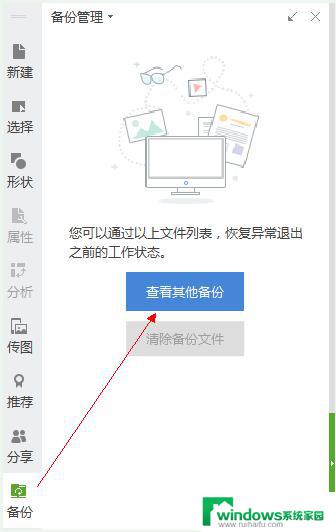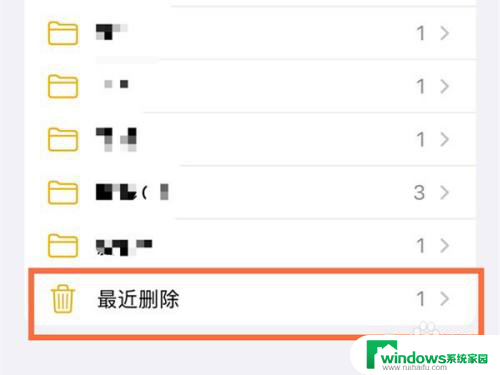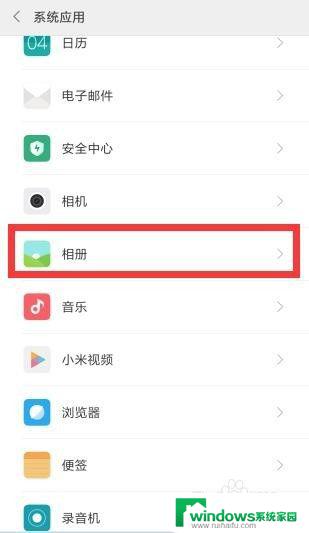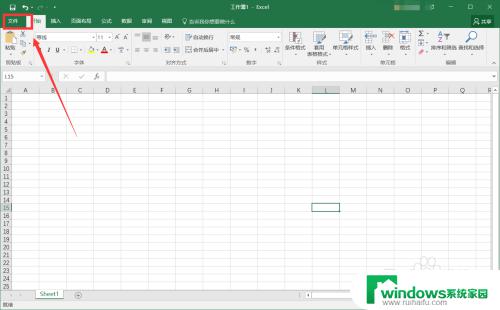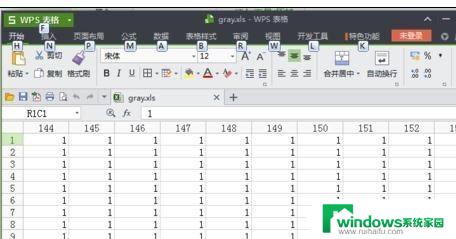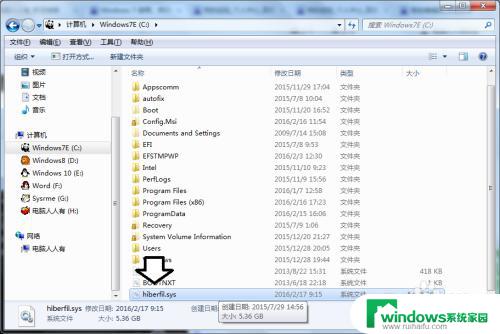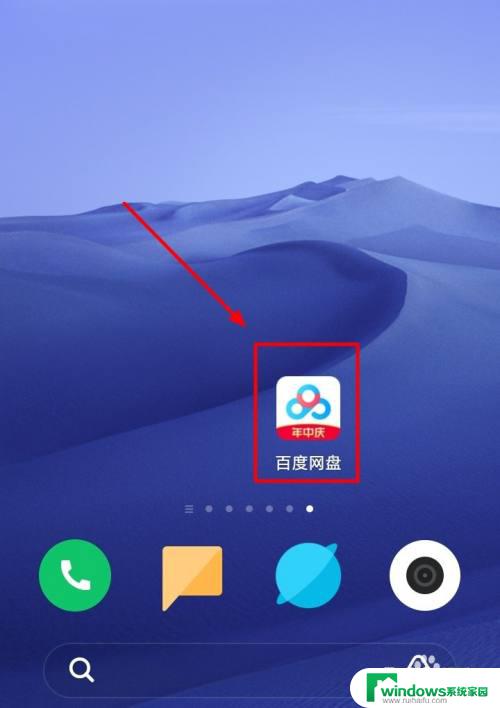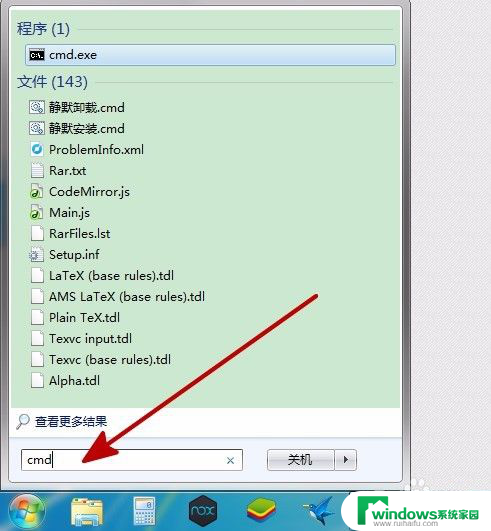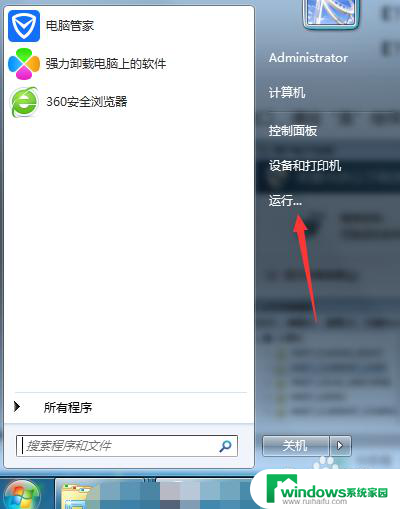文件管理最近删除在哪 电脑最近删除的文件怎么查看
更新时间:2024-04-21 16:59:05作者:yang
在日常使用电脑过程中,我们经常会遇到误删文件的情况,当我们意识到文件被删除后,第一个问题就是如何找回这些文件。在文件管理中,我们可以通过查看最近删除的文件来找到我们需要的内容。很多人并不清楚在哪里可以找到最近删除的文件,也不知道如何查看这些文件。在这篇文章中我们将介绍如何在电脑中找到最近删除的文件,并且教你如何查看这些文件。
具体方法:
1.首先,打开笔记本电脑,点击桌面的回收站,进入电脑回收站。
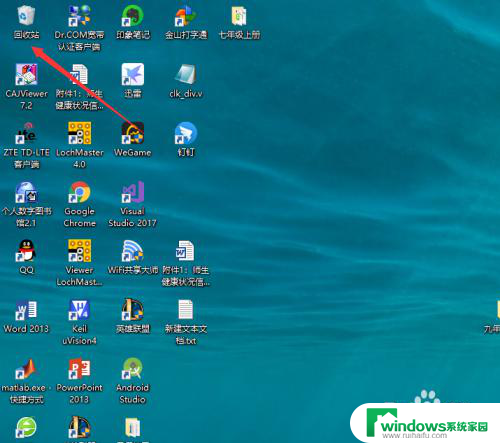
2.进入电脑回收站后,我们可以看到曾经删除的文件。此时的文件是没有顺序的,点击查看。
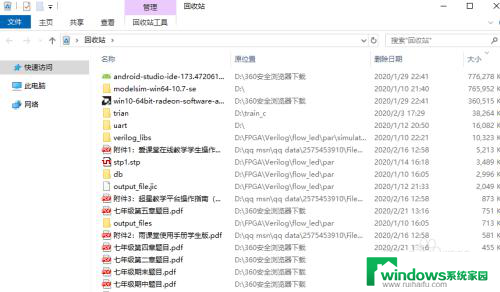
3.然后,我们找到上方的查看图标,点击进入查看设置界面。

4.在弹出的界面中,我们选择排序方式,点击即可。如下图所示。
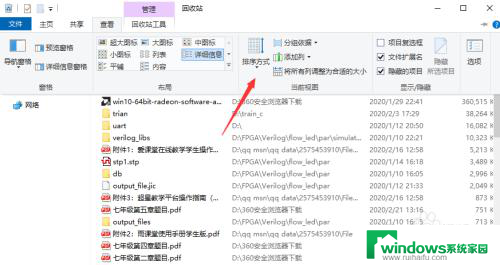
5.然后,我们将排序方式设置为按照修改时间,点击即可确定。
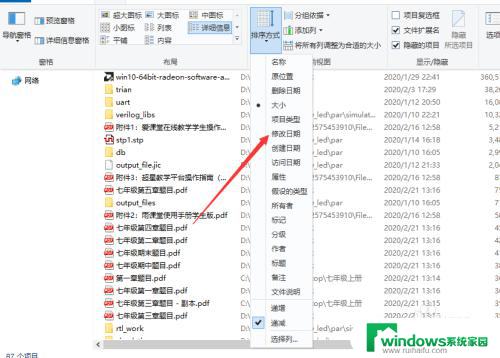
6.此时,我们在电脑回收站界面就可以按照删除时间找到最近文件了。再次点击即可取消。
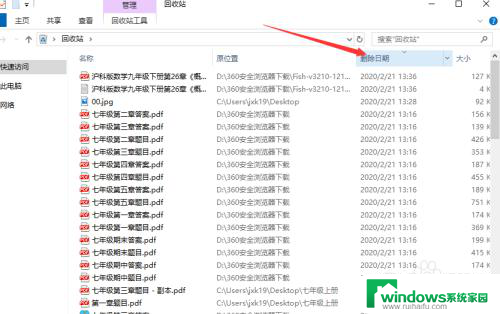
以上就是文件管理最近删除在哪的全部内容,有出现这种现象的用户可以根据以上方法来解决,希望这些方法能对大家有所帮助。